Passware Kit Forensic: インストール方法 - ナレッジ&テクニック
ホーム > 記事 > ナレッジ&テクニック > Passware Kit Forensic: インストール方法
Passware Kit Forensic: インストール方法
本項では、Passware 社製パスワード解析ツール Passware Kit Forensic のインストールについて解説します。
以下、Passware Kit Forensic 2020 v2のインストーラーを使用していますが、基本的な操作方法は他のバージョンでも同様です。
Passware Kit Forensic のインストーラーは主に以下の2つの方法で入手可能です。
- 当社からの納品ディスク
- Passware 社のサポートページ
https://www.passware.com/account/
メーカーページからダウンロードする際は、以下からご使用環境にあったインストーラーを入手してください。以下では PK Agent x64 (Win) を例にインストール方法を紹介します。

インストーラーは .msi の形式で提供されます。
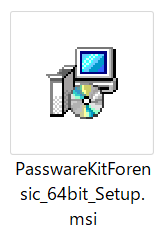
インストーラーを入手後、PasswareKitForensic_ (32/64 bit)_Setup.msi をダブルクリックしてインストーラーを起動します。
- Passwareのインストーラーを起動すると、以下の画面が表示されます。インストールを続けるため、「Next 」を押下して続けます。
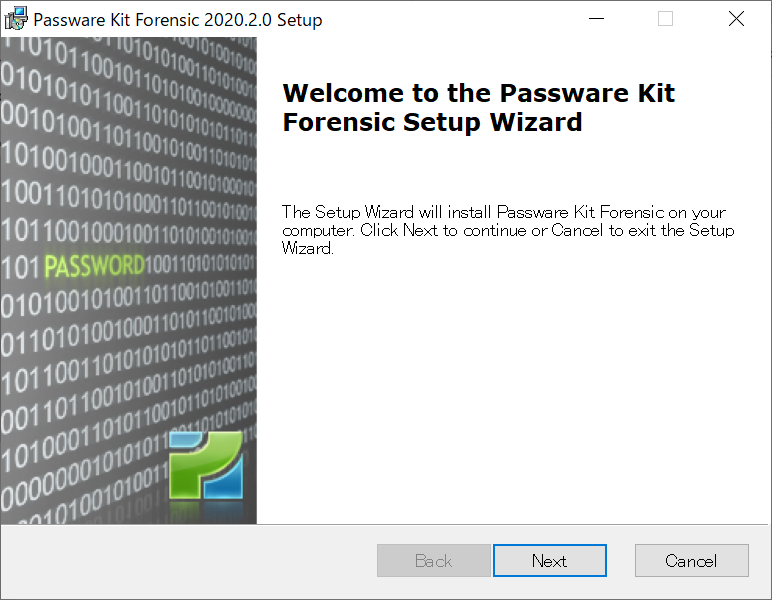
- ※ 既に古いバージョンの Passware がインストールされている場合は一度アンインストールが必要です。
- 使用許諾が英語で表示されます。
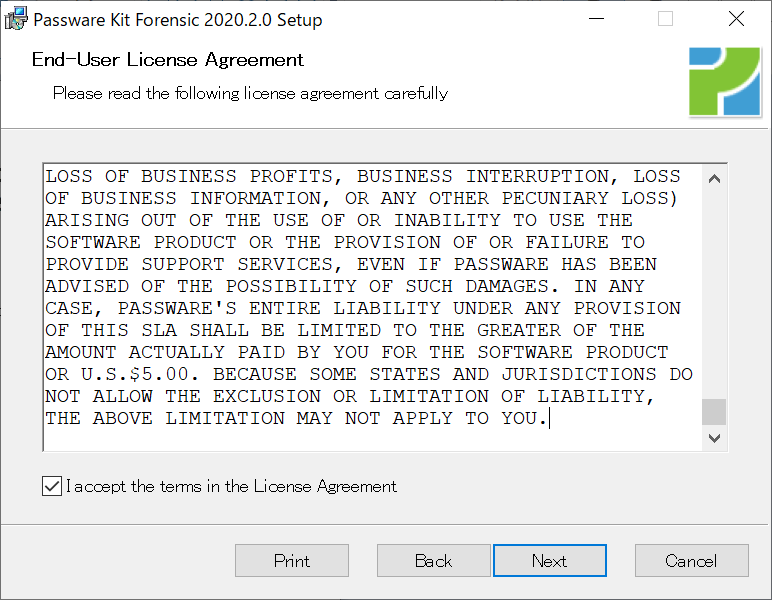
- 内容を確認し、「I accept the terms in the License Agreement」にチェックを付け、「Next」を押下します。
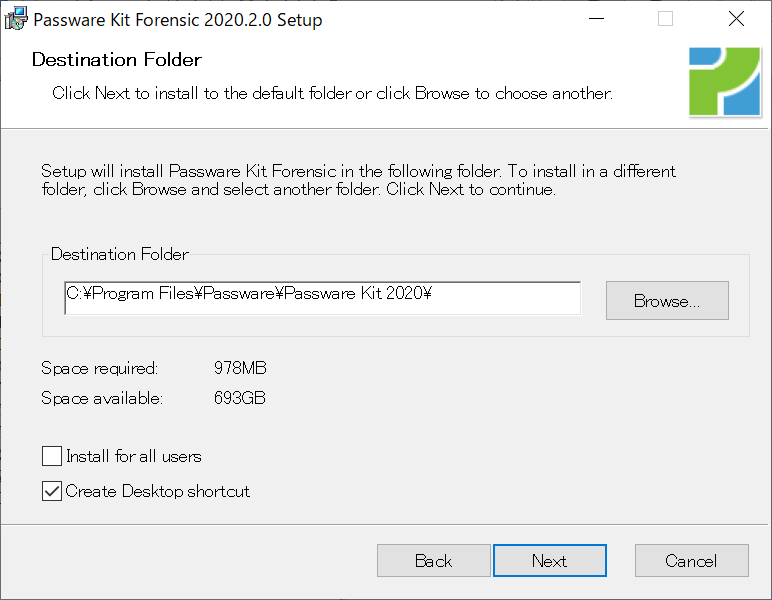
- インストール先フォルダーを選択し、「Next」を押下します。
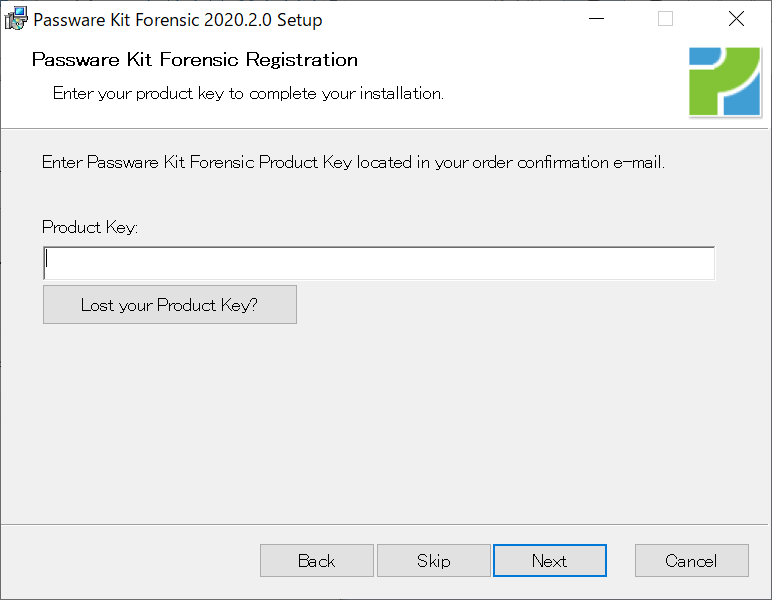
- Passware Kit Forensic のプロダクトキーを入力します。プロダクトキーは当社からの納品物に同梱されています。
- 入力後、「Next」を押下します。
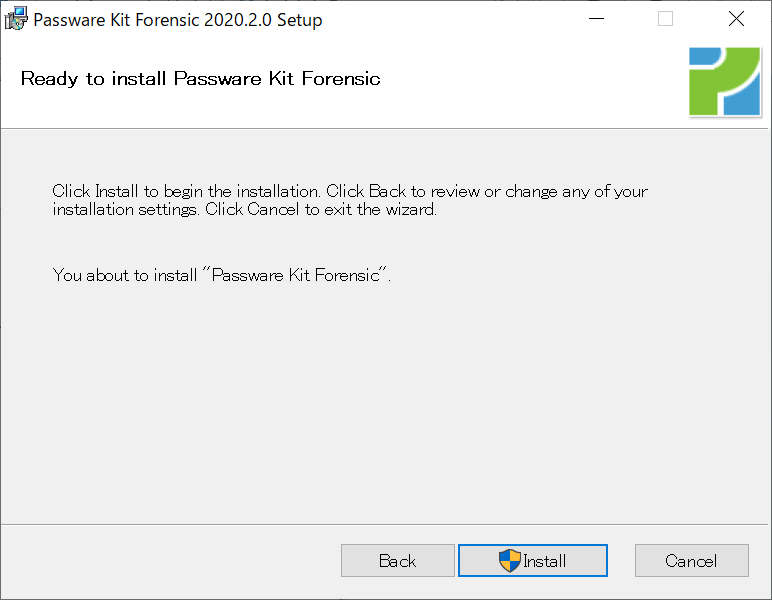
- 「Install」を押下するとインストールが開始されます。
- ユーザー制御の画面が表示されます。確認済みの発行元が「Passware, Inc.」であることを確認し、OK を押下して続けます。
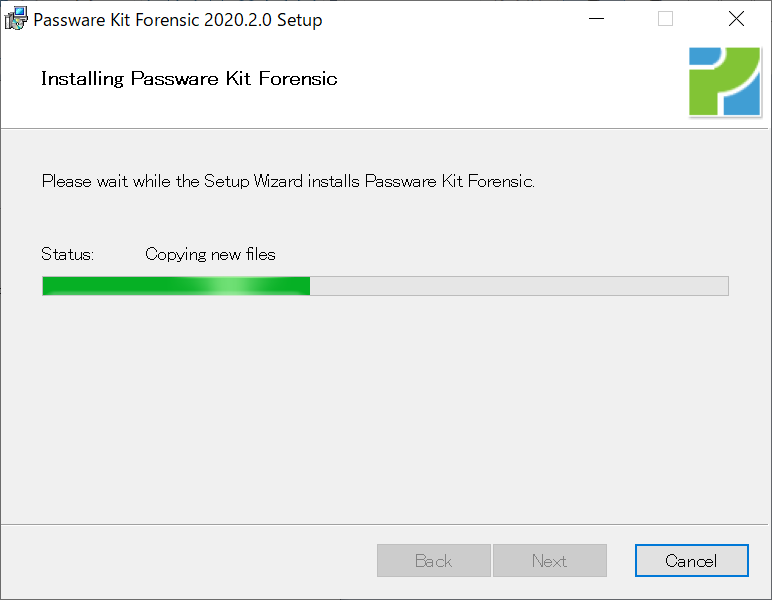
- インストールが開始されます。
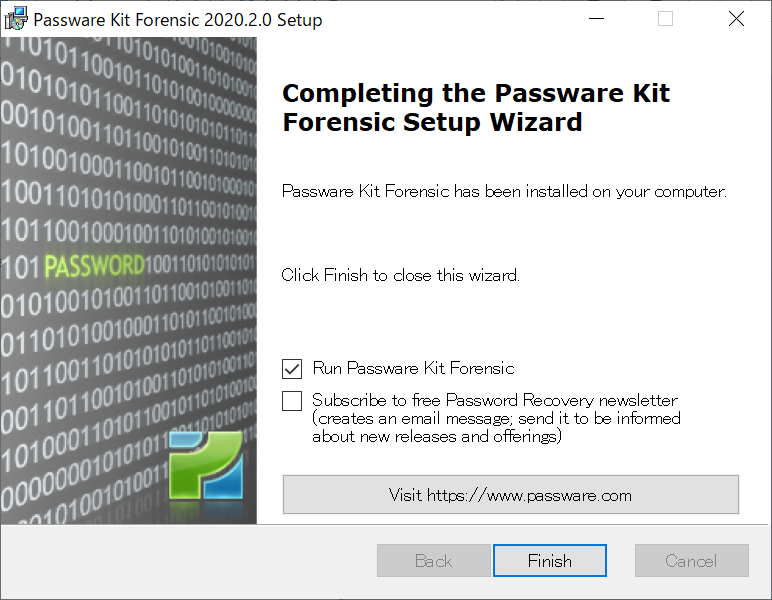
- 上記画面が表示されれば、インストールは完了です。「Run Passware Kit Forensic」にチェックを入れた状態で「Finish」を押下すると Passware が起動します。
- インストール完了後は、以下のようにデスクトップ上に Passware のアイコンが表示されます。
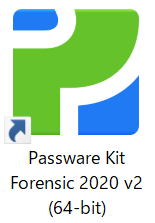
Passware のインストールに必要なシステム要件は、以下の記事をご覧ください: